クラシックのストリームから SharePoint のストリームへの移行
Azure Storage から SharePoint へのビデオの移動
メッセージ センターの投稿 MC437552 (9 月 23 日) で公開されたこのストリーム移行ツールは、従来の Azure ベースのストレージから SharePoint Online および OneDrive for Business にビデオを移動するためのもので、10 月上旬にパブリック プレビューで利用可能になりました。Microsoftは、移行ツールが2023年初頭に一般公開されることを期待していると述べている。
マイクロソフトは、移行ツールが “オーディオ ファイルとビデオ ファイルを Stream (SharePoint 上) に転送すると同時に、Stream (クラシック) コンテンツに関連付けられているすべての重要なメタデータとアクセス許可を取得します。さらに、このツールは、ストリーム (クラシック) コンテンツのリンクと埋め込みがストリーム (SharePoint 上) の同じコンテンツにリダイレクトされるようにします。."
もともとは 2017年6月発売、Stream Classic は、2020 年初頭に元の Office 365 ビデオ ポータルから引き継ぎました。この長い移行は、あるリポジトリから別のリポジトリにコンテンツを移動する際の難しさを証明しています。SharePoint Online への Stream の移行は、SharePoint Online (および OneDrive for Business) 内の Microsoft 365 アプリケーション コンテンツをさらに統合するため、Microsoft にとって非常に戦略的な動きです。複数のデータ型に共通のリポジトリを使用すると、検索などのサービスのエンジニアリングと保守が容易になります。Microsoftは、Stream classicの廃止日を2023年初頭に発表する予定であり、その後1年間サービスを利用可能にしておく計画だと述べている。
移行ツール
Microsoft では、移行マネージャー ツールを使用して、Stream クラシックからビデオを移行します。このツールは、SharePoint Online 管理センターで利用できます (図 1)。それは同じ技術です マイクロソフトは、他のデータ ソースを SharePoint に移動するために使用します。.オーダーメイドのツールを構築するのではなく、実績のある移行フレームワークを活用することは、インテリジェントなアプローチです。
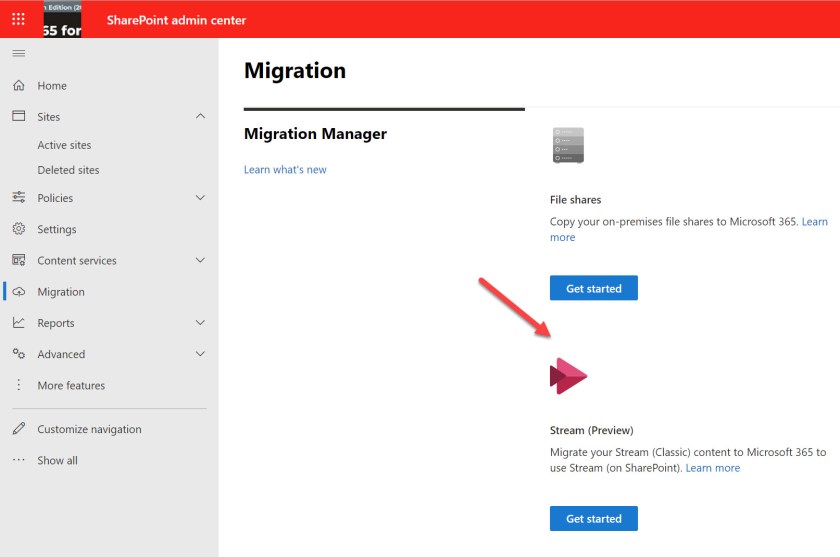
移行プロセス
私は通過するつもりはありません ストリーム移行プロセスに関するマイクロソフトのステップバイステップのドキュメント.代わりに、主要なフェーズを強調し、移行を実行した経験を書き留めます。移行プロセスは、次の 3 つの段階に分かれています。
- スキャン: Azure ストレージに保存されているクラシック ビデオのストリームを探します。ビデオは、ストリームグループ (チャネル)、Microsoft 365 グループ、またはユーザーコンテンツとして分類されます。スキャンにより、Stream クラシックの既知の場所に自動的にデータが取り込まれます。場所の一部またはすべてを移行することを決定できます (図 2)。
- 移行の準備: すべてのストリーム クラシック ビデオが見つかったら、SharePoint Online サイトまたは OneDrive for Business アカウントのいずれかに移行ターゲットとして追加できます。ユーザー コンテンツ ビデオは OneDrive に移動し、グループ コンテンツは SharePoint に移動します。
- 移行: この段階では、ビデオを Stream クラシックリポジトリから指定されたターゲットに移動して処理します。このプロセス中に、古いクラシックな場所を指すリンクと埋め込みは、新しい場所にリダイレクトされます。
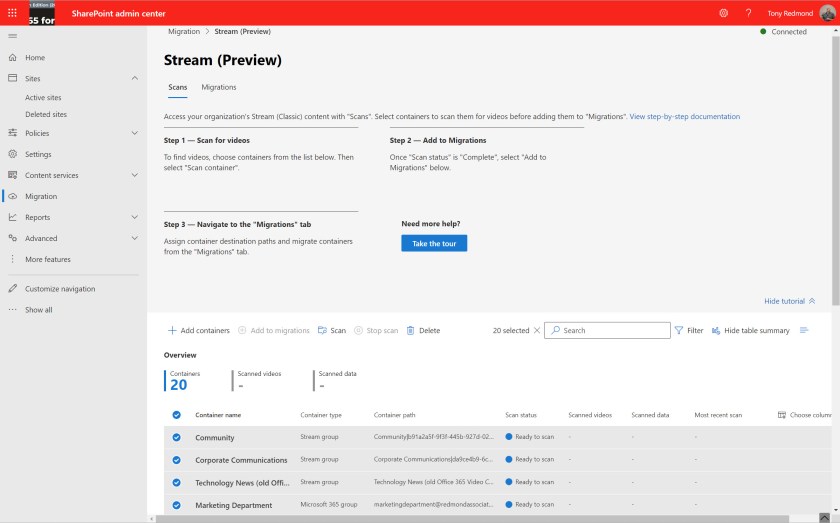
バックグラウンドジョブは、ビデオファイルを見つけるためにスキャンを実行します。所要時間は、サービスの負荷とさまざまな場所のビデオの数によって異なります。スキャン結果が利用可能になるまでに時間がかかることがあると言っても過言ではありません。画面上の結果を確認する以外に (図 3)、レポートをダウンロードして情報を分析し、移行に含めるコンテンツを決定できます。
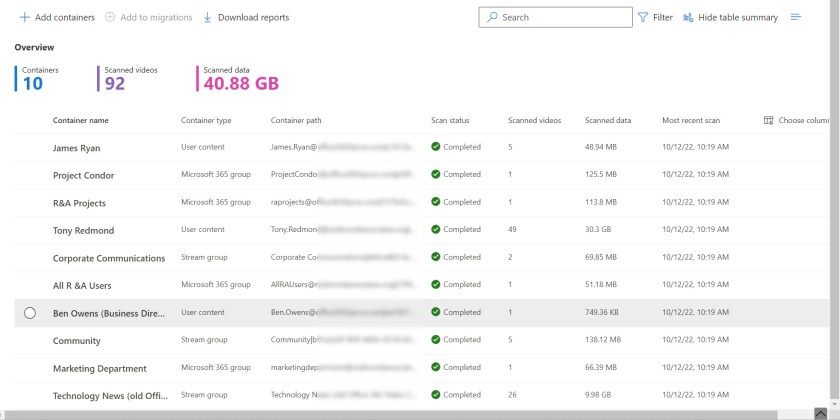
コンテンツを移動する前の設定の調整
ストリーム ストレージを SharePoint に移行する大きな利点の 1 つは、ユーザーがより大きなストレージ クォータを利用できることです。ただし、サービスが終了するまで、一部の古いビデオコンテンツがStream classicで腐敗する可能性があることは間違いありません。これは、Teams 会議の録画に特に当てはまります。マイクロソフトが Teams 会議の録画に自動有効期限を導入したとき、すべての録画の 99% が会議の 110 日後に再び視聴されないことに気付きました。移行を待っている Teams 会議の古いビデオにこのルールを適用することは、良い考えのようです。
移行前に、必要に応じてターゲットの場所を調整できます(図4)。たとえば、複数の Microsoft 365 グループに属するビデオを 1 つの SharePoint Online サイトにまとめる場合があります。
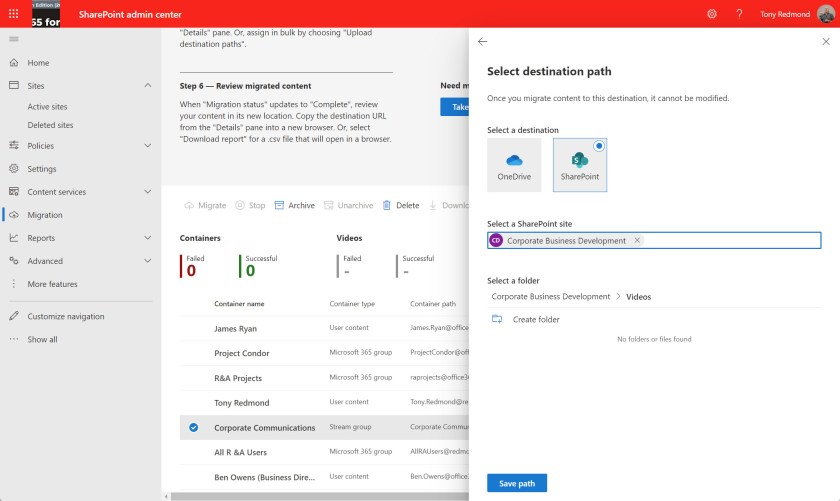
移行
必要な調整を行った後、コンテンツを移行できます。移行プロセスでビデオが Stream クラシックから SharePoint に移行した後、コースを逆にする方法がないため、準備ができていることを確認してください。
繰り返しますが、これは独自のペースで進行するバックグラウンドプロセスです。私は一晩で仕事を始め、午前中に戻って、1回のしゃっくりだけですべてがうまくいっていることに気付きました(図5)。
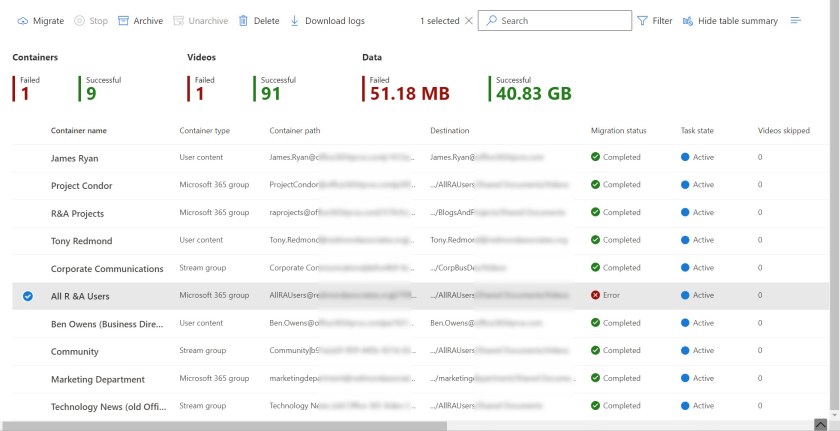
しゃっくりは、移行プロセスの不具合のようでした。行を選択すると、移行の詳細を含むポップアップ ウィンドウが表示されます。これにより、移行では Microsoft 365 グループが所有する 1 つのビデオをダウンロードできなかったことが報告されました。しかし、従来の Stream ポータルでグループを調べたところ、ビデオは存在せず、一連のビデオは宛先の SharePoint Online サイトにありました。これはプレビューであり、移行ツールがコンテンツの100%を正確に処理することは難しいことで有名です。不具合があっても、プロセスがビデオをストリームクラシックからSharePoint Onlineに移動すると、正しい結果が得られました。
移行ツールが Stream クラシックからビデオを移動すると、ファイルを論理的に削除して Stream クラシックポータルから非表示にすることを認識することが重要です。論理的に削除されたファイルは、ストリームのごみ箱に表示されません。マイクロソフトは永久にファイルを削除します “管理者がテナントを無効にしてから 180 日後 (従来のサポート終了前ではない)」は、必要に応じてビデオを復元する何らかの方法があるかもしれないことを暗示しています。
移行前後の作業を忘れないでください
ストリーム クラシックから SharePoint 用ストリームへの移行は、ビデオ ファイルを移動するだけではありません。ターゲットの場所を決定するには、事前の計画が必要です。Microsoft 365 グループが Stream クラシックのビデオを所有していたからといって、その SharePoint Online サイトが適切なターゲットの場所であるとは限りません。
重要なメタデータは SharePoint Online (タイトル、説明、サムネイル、トランスクリプト、アクセス許可) に移行しますが、一部のビデオのメタデータは移行後に更新が必要になる場合があります。同様に、他のビデオ設定(チャプターの追加や有効期限の設定など)を調整したり、トランスクリプトを編集したりする必要があるかもしれません。しかし、ビデオを移動するだけの場合は、ストリーム移行ツールが適しています。
SharePoint 用ストリームへの移行などの開発を最新の状態に維持するには、 IT プロフェッショナル向け Office 365 電子ブック。毎月の更新プログラムにより、サブスクライバーは Office 365 全体で発生する最も重要な変更を確実に理解できます。
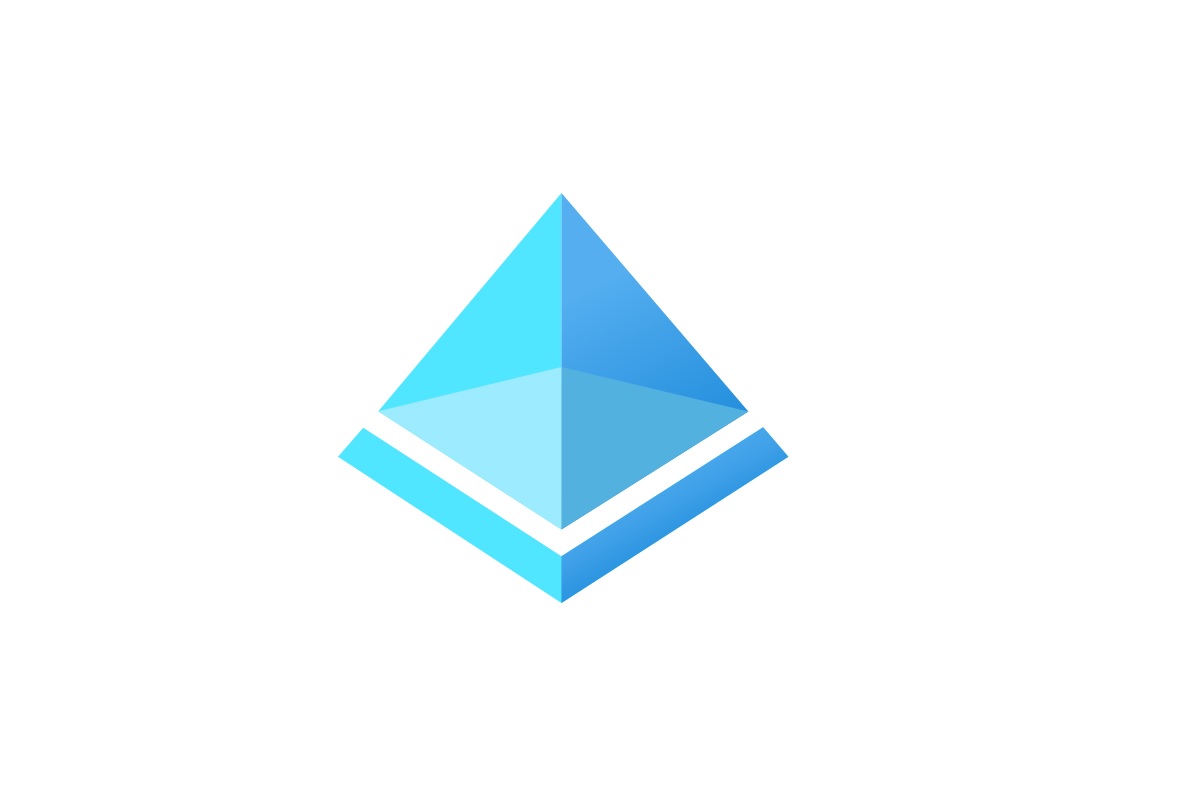
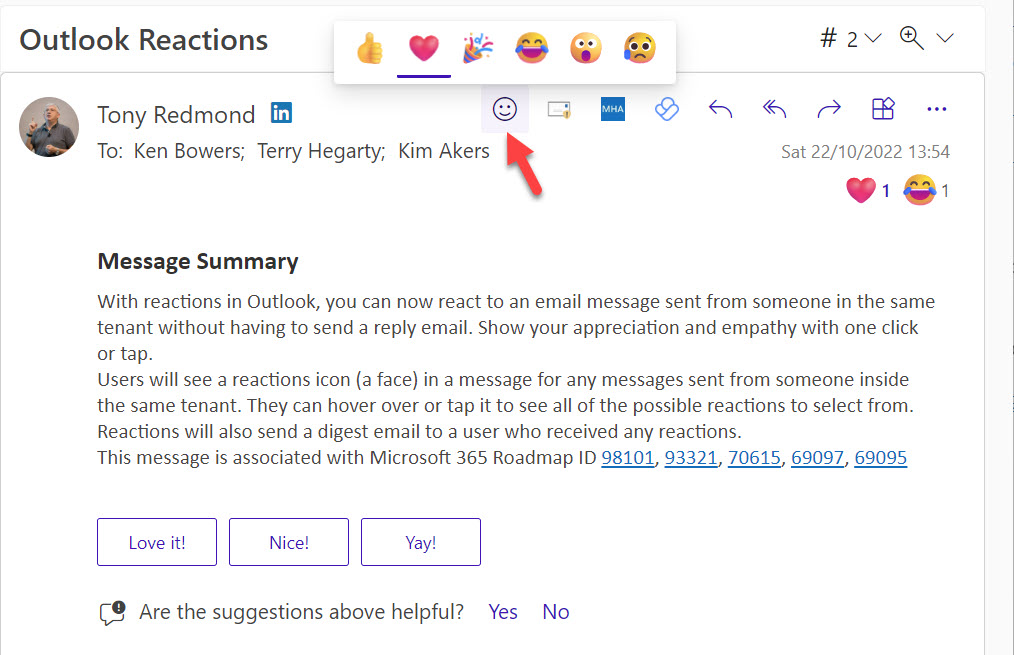
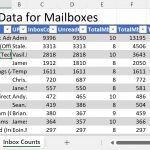
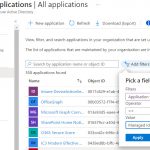



ディスカッション
コメント一覧
まだ、コメントがありません